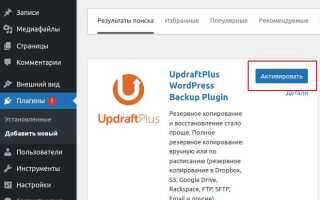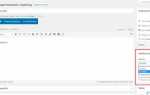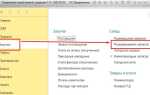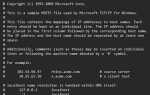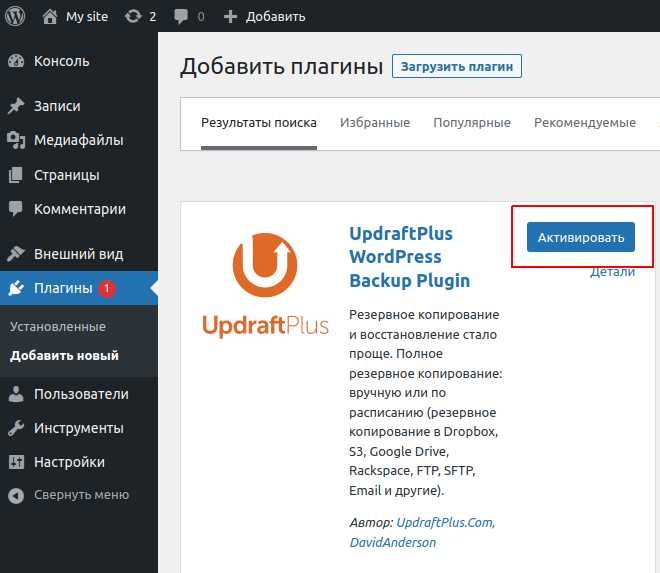
Для точного копирования сайта на WordPress необходимо учитывать не только контент и дизайн, но и технические особенности платформы. Воспроизведение структуры и функционала веб-ресурса требует внимательности к каждому элементу – от тем и плагинов до настроек сервера и базы данных. В этой статье рассмотрим пошаговый процесс, который позволит вам создать идентичную копию сайта, минимизируя вероятность ошибок.
Шаг 1. Подготовка к созданию копии
Перед тем как начать копировать сайт, важно выполнить несколько подготовительных шагов. Во-первых, убедитесь, что у вас есть доступ к админ-панели и файловому менеджеру текущего сайта. Вам также потребуется создать резервные копии файлов сайта и базы данных. Это можно сделать с помощью плагинов, таких как UpdraftPlus, или вручную через FTP-клиент и phpMyAdmin.
Шаг 2. Использование плагинов для клонирования
Наиболее удобный способ переноса сайта – использование плагинов, таких как All-in-One WP Migration или Duplicator. Эти инструменты позволяют быстро экспортировать файлы сайта и базу данных, а затем импортировать их на новом хостинге или в другом каталоге. Важно помнить, что при клонировании следует настроить все пути и ссылки, чтобы они соответствовали новому адресу сайта.
Шаг 3. Перенос файлов и базы данных
После создания резервной копии и использования плагинов для клонирования, нужно перенести файлы на новый сервер. Для этого подключитесь к новому хостингу через FTP и загрузите резервные копии. Затем восстановите базу данных через phpMyAdmin, заменив старые настройки на новые. На этом этапе важно убедиться, что все пути к файлам и ссылки обновлены в соответствии с новыми параметрами.
Шаг 4. Тестирование и исправления
После переноса необходимо протестировать сайт на новом месте. Убедитесь, что все страницы загружаются корректно, а функционал работает как на оригинальном сайте. Если возникают проблемы с изображениями или файлами, проверьте настройки файловых путей и права доступа. Также важно проверить работу плагинов и тем, так как иногда при клонировании могут возникать несовместимости.
Создание точной копии сайта на WordPress – это процесс, который требует внимательности на каждом этапе. Следуя этим рекомендациям, вы сможете минимизировать возможные проблемы и быстро восстановить или переместить сайт на новый сервер с минимальными потерями.
Как выбрать инструмент для создания резервной копии сайта на WordPress
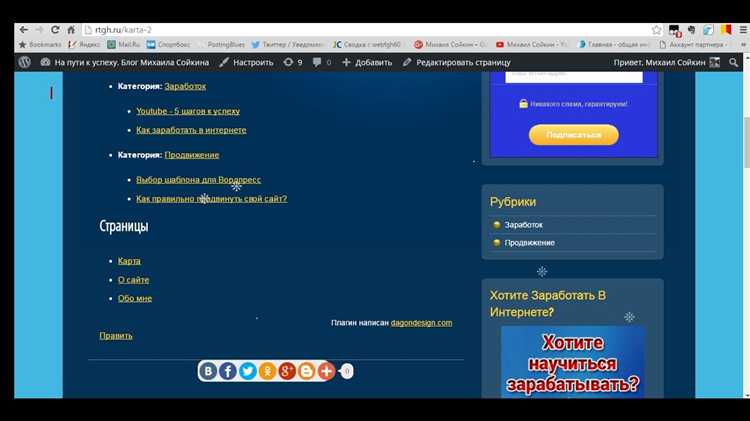
При выборе инструмента для создания резервной копии сайта на WordPress важно учитывать несколько ключевых факторов: совместимость, простота использования, функциональность и стоимость. Рассмотрим, как выбрать наиболее подходящее решение для вашего проекта.
1. Совместимость с хостингом и версией WordPress. Не все инструменты работают одинаково хорошо на всех хостингах. Убедитесь, что выбранный плагин или сервис поддерживает ваш хостинг-провайдер и актуальную версию WordPress. Некоторые решения могут быть оптимизированы для конкретных платформ (например, cPanel или Plesk).
2. Полнота резервного копирования. Оцените, какие данные инструмент будет копировать. Некоторые плагины ограничиваются только базой данных и файлами сайта, другие – включают также настройки плагинов, темы и медиафайлы. Лучше выбрать решение, которое создает полную копию сайта, включая все элементы, чтобы восстановление прошло без потерь.
3. Автоматизация процесса. Важно, чтобы выбранный инструмент поддерживал возможность автоматического создания резервных копий с заданной периодичностью. Это поможет избежать забывания и обеспечит актуальность данных. Рассмотрите плагины, которые позволяют настроить расписание и уведомления о завершении процесса.
4. Простота восстановления. Оцените, насколько легко восстановить сайт из резервной копии. Хорошие инструменты предлагают интуитивно понятный процесс восстановления с возможностью выбора нужной версии копии. Обратите внимание на инструменты с функцией однокликового восстановления.
5. Объем хранилища и возможность хранения вне сайта. Рекомендуется, чтобы резервные копии сохранялись не только на сервере, но и в облаке (Google Drive, Dropbox, Amazon S3). Это значительно повышает безопасность, в случае если сервер окажется недоступен или поврежден.
6. Рейтинг и отзывы пользователей. Перед выбором инструмента стоит ознакомиться с отзывами и рейтингами других пользователей. Это поможет избежать использования малопроверенных или неэффективных решений. Лучше выбирать плагины с высокими оценками и регулярными обновлениями.
7. Стоимость. Хотя многие плагины и инструменты для резервного копирования предлагают бесплатные версии, иногда их функционала бывает недостаточно. Бесплатные решения могут ограничивать количество резервных копий или хранилище. Оцените, стоит ли вам инвестировать в премиум-версию для дополнительных возможностей.
Как создать полную копию сайта с помощью плагинов WordPress
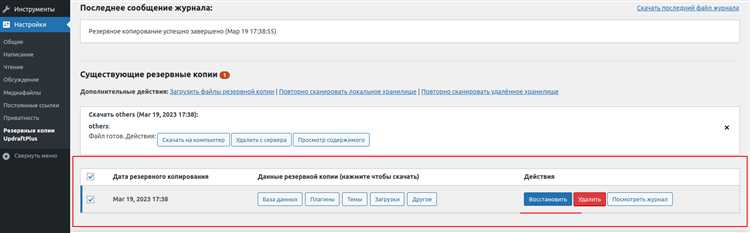
Для создания точной копии сайта на WordPress существует несколько мощных плагинов, которые автоматизируют процесс миграции и резервного копирования. Эти инструменты позволяют легко создать полную копию всех файлов сайта, базы данных и настроек. Рассмотрим наиболее эффективные решения.
1. Duplicator
Duplicator – один из самых популярных плагинов для создания полных копий сайтов. Он позволяет создавать резервные копии файлов и базы данных, а затем мигрировать сайт на новый сервер или домен. Важно, что плагин сохраняет все настройки сайта, включая установленные темы и плагины. Duplicator также создает архив в формате .zip, который можно легко скачать и восстановить в любой момент.
2. All-in-One WP Migration
Этот плагин является отличным выбором для пользователей, которые ищут простое и быстрое решение для переноса сайта. All-in-One WP Migration поддерживает перенос не только файлов, но и базы данных, медиафайлов, а также настройки плагинов. Он также позволяет исключать нежелательные файлы и папки из резервной копии, что упрощает процесс миграции.
3. UpdraftPlus
UpdraftPlus – это плагин для создания резервных копий, который поддерживает автоматическое восстановление и миграцию сайта. Он позволяет делать полные копии сайта с сохранением всех настроек и файлов. Плагин интегрируется с облачными сервисами, такими как Google Drive, Dropbox, и Amazon S3, что позволяет удобно хранить резервные копии. Также UpdraftPlus поддерживает шифрование данных для дополнительной безопасности.
4. BackupBuddy
BackupBuddy – это один из старейших и проверенных плагинов для резервного копирования и восстановления сайтов на WordPress. Он позволяет создавать полные копии сайта, включая базу данных, медиафайлы, темы и плагины. BackupBuddy также предлагает функцию миграции, которая позволяет легко переносить сайт на другой сервер. Плагин работает как в автоматическом, так и в ручном режиме.
5. WP Migrate DB
WP Migrate DB – это плагин, ориентированный на миграцию базы данных WordPress. Он позволяет экспортировать и импортировать базу данных, а также автоматически заменять старые URL-адреса на новые. Этот плагин идеально подходит для пользователей, которым нужно перенести только базу данных, оставив файлы сайта на старом сервере. Он также поддерживает работу с большими базами данных и может быть полезен в случае миграции на новый домен или сервер.
Каждый из этих плагинов имеет свои особенности, но все они позволяют создать точную копию сайта WordPress с минимальными усилиями. Выбор плагина зависит от ваших потребностей: если вам нужно просто сделать резервную копию – достаточно Duplicator или All-in-One WP Migration, для сложных миграций и частых бэкапов идеально подойдет UpdraftPlus или BackupBuddy.
Как вручную сделать копию файлов и базы данных WordPress

Чтобы создать полную копию сайта на WordPress, нужно сохранить все файлы и данные базы данных. Этот процесс требует внимательности и точности, поскольку даже малейшая ошибка может привести к потере информации или неисправности на сайте.
Основные шаги для создания резервной копии:
- Копирование файлов сайта:
- Подключитесь к серверу через FTP-клиент (например, FileZilla) или с помощью cPanel (если она доступна).
- Скачайте все файлы из корневой директории WordPress, включая папки wp-content, wp-admin, wp-includes и остальные файлы, такие как wp-config.php.
- Не забудьте сохранить все пользовательские темы и плагины из каталога wp-content/themes и wp-content/plugins.
- Если сайт использует загрузку файлов (например, изображения), скопируйте содержимое папки wp-content/uploads.
- Создание копии базы данных:
- Войдите в панель управления хостингом и откройте phpMyAdmin.
- Выберите базу данных, используемую вашим сайтом WordPress. Название базы данных можно найти в файле wp-config.php.
- В phpMyAdmin нажмите на вкладку «Экспорт». Выберите метод «Быстрый» и формат «SQL». Нажмите «Ок» для загрузки копии базы данных.
- Для большого сайта или базы данных рекомендуется выбрать метод «Обычный» и настроить экспорт, чтобы включить все таблицы и данные.
- Проверка целостности копий:
- После того как файлы и база данных будут скачаны, проверяйте их целостность. Убедитесь, что все файлы и таблицы присутствуют в копии.
- Сравните размер скачанных файлов с исходными на сервере, чтобы убедиться, что ничего не пропущено.
Этот метод позволяет вам создать точную копию всех данных и файлов вашего сайта. Вы сможете восстановить сайт в случае необходимости или переместить его на новый сервер.
Как восстановить сайт из копии на новом сервере
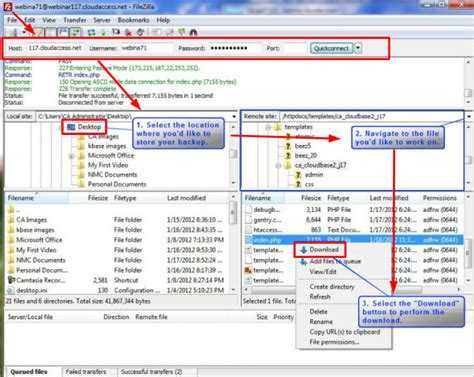
Для восстановления сайта из копии на новом сервере, прежде всего, необходимо подготовить несколько ключевых компонентов: файлы сайта, база данных и настройки сервера. Рассмотрим процесс пошагово.
1. Подготовка нового сервера. Убедитесь, что на новом сервере установлены все необходимые компоненты для работы WordPress: PHP, MySQL, веб-сервер (Apache или Nginx) и другие зависимости. Установите и настройте базовую структуру сервера, если это еще не сделано.
2. Перенос файлов сайта. Скопируйте все файлы из резервной копии на новый сервер в директорию, которая будет использоваться для размещения сайта. Обычно это папка public_html или аналогичная. Используйте FTP-клиент (например, FileZilla) или команду scp для безопасного переноса.
3. Восстановление базы данных. Восстановите базу данных из резервной копии с помощью phpMyAdmin или через командную строку MySQL. Создайте новую базу данных на сервере, если она еще не существует, и импортируйте данные. Используйте команду mysql -u username -p database_name < backup.sql, где backup.sql – это файл с экспортированной базой данных.
4. Обновление конфигурации WordPress. Откройте файл wp-config.php в корне сайта и обновите настройки подключения к базе данных: укажите правильные значения для DB_NAME, DB_USER, DB_PASSWORD и DB_HOST.
5. Обновление URL в базе данных. Если доменное имя изменилось или структура URL отличается, нужно обновить все ссылки и пути в базе данных. Это можно сделать с помощью плагина Better Search Replace или через команду WP-CLI. Например, замените старый домен на новый с помощью команды:
wp search-replace 'old-domain.com' 'new-domain.com'
6. Проверка работы сайта. После переноса файлов и базы данных проверьте работоспособность сайта. Убедитесь, что все страницы и медиафайлы загружаются корректно. Если возникают ошибки, проверьте логи сервера и настройку прав доступа к файлам.
7. Настройка постоянных ссылок. Если структура URL была изменена, зайдите в панель администратора WordPress и перейдите в раздел Настройки → Постоянные ссылки. Сохраните настройки, чтобы обновить структуру ссылок и избежать ошибок 404.
После выполнения этих шагов сайт будет полностью восстановлен на новом сервере и готов к работе.
Как настроить автоматическое создание копий сайта на WordPress
Автоматическое создание резервных копий сайта на WordPress помогает минимизировать риски потери данных из-за ошибок пользователей, сбоев хостинга или атак. Для эффективного решения этой задачи можно использовать плагины или встроенные функции хостинга.
Для настройки регулярного создания копий сайта на WordPress оптимальным вариантом будет использование плагинов, таких как UpdraftPlus, BackupBuddy или Duplicator.
UpdraftPlus – один из самых популярных плагинов для автоматических резервных копий. Он позволяет настроить график создания бэкапов: ежедневно, еженедельно или ежемесячно. Также можно настроить хранение резервных копий на облачных сервисах, таких как Google Drive, Dropbox или Amazon S3. Для этого достаточно в настройках плагина указать нужный сервис и авторизоваться.
BackupBuddy предлагает более широкий функционал, включая создание миграций для перемещения сайта на другой сервер. Плагин имеет встроенный механизм для планирования резервных копий и восстановления сайта. Он поддерживает хранение копий на внешних хостингах и облачных сервисах, что позволяет снизить нагрузку на основной сервер.
Duplicator также предлагает удобную настройку для автоматического создания копий, но основная его цель – это создание архивов и миграция сайтов. Плагин позволяет настроить регулярное создание пакетов бэкапов и их хранение на удалённых серверах. Он подходит для опытных пользователей, так как требует настройки работы с сервером.
Если ваш хостинг предоставляет инструменты для создания автоматических резервных копий, настройка может быть ещё проще. Большинство современных хостинг-платформ включают в панель управления автоматические бэкапы с настройками частоты и времени. В этом случае достаточно включить нужные параметры и указать путь для хранения копий.
Важно, чтобы созданные резервные копии регулярно проверялись на целостность. В настройках плагинов можно указать частоту тестирования бэкапов. Это поможет избежать ситуаций, когда копии окажутся повреждены и не смогут быть восстановлены в случае необходимости.
При использовании нескольких плагинов для создания резервных копий стоит следить за их совместимостью, чтобы избежать конфликтов и излишней нагрузки на сервер. Регулярные бэкапы – это ключевой элемент безопасности, который должен быть настроен заранее, чтобы в случае непредвиденных обстоятельств можно было быстро восстановить сайт.
Как перенести копию сайта на другой домен или хостинг

Перенос сайта на новый домен или хостинг требует последовательности шагов, чтобы избежать потери данных и минимизировать время простоя. Рассмотрим основной процесс переноса WordPress-сайта.
1. Подготовка резервной копии
Перед переносом сайта создайте полную резервную копию: базы данных и файлов. Для этого можно использовать плагины, такие как UpdraftPlus или Duplicator, которые обеспечивают простое сохранение всей структуры сайта.
2. Экспорт базы данных
Используйте phpMyAdmin для экспорта базы данных с исходного хостинга. Для этого зайдите в phpMyAdmin, выберите нужную базу данных и нажмите «Экспорт». Выберите формат SQL и сохраните файл на локальном компьютере.
3. Перенос файлов сайта
Через FTP или менеджер файлов на хостинге скачайте все файлы сайта (темы, плагины, медиафайлы) в локальную папку. Затем загрузите их на новый сервер в ту же директорию, где будет располагаться ваш сайт.
4. Создание новой базы данных на новом хостинге
На новом хостинге создайте новую базу данных через панель управления (например, cPanel). После создания, запишите название базы данных, имя пользователя и пароль – эти данные понадобятся для подключения WordPress.
5. Импорт базы данных на новый хостинг
Зайдите в phpMyAdmin на новом хостинге и импортируйте ранее сохранённый SQL-файл базы данных. Убедитесь, что все таблицы успешно загружены.
6. Обновление конфигурационного файла
Откройте файл wp-config.php на новом сервере и измените параметры подключения к базе данных (DB_NAME, DB_USER, DB_PASSWORD). Также проверьте настройки префикса таблиц, если вы изменяли его на старом сайте.
7. Изменение URL в базе данных
Для того чтобы ваш сайт корректно работал на новом домене, нужно обновить все ссылки в базе данных. Это можно сделать с помощью SQL-запроса в phpMyAdmin или плагином Better Search Replace. Замените старые URL на новый домен.
8. Перенос и настройка DNS
Настройте записи DNS на новом домене, чтобы он указывал на IP-адрес нового хостинга. Это можно сделать в панели управления доменом у регистратора.
9. Проверка работы сайта
После завершения всех настроек, проверьте, чтобы сайт корректно отображался на новом домене. Особое внимание уделите ссылкам, изображениям и функциональности плагинов.
10. Уведомление поисковых систем
Если вы переносите сайт на новый домен, обязательно выполните редиректы с помощью .htaccess или плагинов, чтобы сохранить позиции в поисковых системах. Также обновите информацию о сайте в Google Search Console.
Вопрос-ответ:
Как создать точную копию сайта на WordPress?
Для создания точной копии сайта на WordPress, вам нужно использовать специальный плагин или ручное переноса файлов и базы данных. Наиболее популярным инструментом является плагин Duplicator, который позволяет клонировать сайт, включая все файлы и настройки. Процесс включает в себя установку плагина на исходном сайте, создание пакета с файлами и базой данных, а затем восстановление пакета на новом сервере. Это значительно упрощает процесс, особенно если вам нужно перенести сайт на новый хостинг.
Можно ли создать точную копию сайта с помощью плагинов без технических знаний?
Да, существуют плагины, которые позволяют сделать точную копию сайта без глубоких технических знаний. Одним из таких плагинов является Duplicator. Он предоставляет пошаговую инструкцию для создания резервной копии и переноса сайта. Однако, несмотря на то, что плагин значительно упрощает процесс, важно все-таки понимать, как работать с хостингом и базами данных, так как могут возникнуть проблемы, если что-то пойдет не так при переносе.
Что нужно для того, чтобы клонировать сайт на WordPress на другой хостинг?
Для клонирования сайта на другой хостинг вам понадобится несколько вещей: доступ к старому и новому хостингу, плагин для клонирования (например, Duplicator или All-in-One WP Migration), и база данных вашего сайта. Вам нужно будет создать резервную копию сайта с помощью плагина, загрузить файлы на новый сервер и восстановить сайт, используя созданную копию. Важно убедиться, что на новом хостинге поддерживаются все необходимые настройки для работы WordPress.
Можно ли создать копию сайта без использования плагинов?
Да, создание копии сайта без плагинов возможно. Для этого нужно вручную скопировать все файлы сайта с сервера и экспортировать базу данных. После этого нужно загрузить файлы на новый сервер и импортировать базу данных, обновив файл wp-config.php для работы с новой базой данных. Этот метод требует хорошего понимания работы с FTP и базами данных, поэтому подходит для более опытных пользователей.
Как избежать ошибок при клонировании сайта на WordPress?
Чтобы избежать ошибок при клонировании сайта, важно следовать пошаговой инструкции и проверять каждый этап процесса. Если вы используете плагин, убедитесь, что плагин обновлен до последней версии и совместим с вашей версией WordPress. При ручном переносе всегда создавайте резервную копию на случай непредвиденных ошибок. Также важно внимательно следить за настройками базы данных и путями к файлам, чтобы избежать проблем с подключением и отображением контента на новом сайте.
Как создать точную копию сайта на WordPress без потери данных?
Чтобы создать точную копию сайта на WordPress, необходимо использовать несколько ключевых инструментов и подходов. Прежде всего, вам нужно сделать полную резервную копию всех файлов и базы данных сайта. Для этого можно воспользоваться плагинами, такими как UpdraftPlus или Duplicator. Они позволяют сделать бэкап всего контента сайта: от изображений до настроек темы и плагинов. После этого вы можете перенести сайт на новый домен или сервер. Важно следить за тем, чтобы структура URL-адресов и все внутренние ссылки оставались корректными. Кроме того, при переносе сайта на новый хостинг нужно убедиться, что PHP, MySQL и другие серверные настройки соответствуют требованиям WordPress. Когда копия будет восстановлена, нужно проверить работу всех функциональных элементов сайта, чтобы убедиться, что всё работает так же, как и на оригинале.